İçeriği daha uzun süre izlemek için Blu-ray'inizi korumak ister misiniz? Blu-ray'inizi korumanın en iyi yolu onu kopyalamak ve dijital versiyona dönüştürmektir. Bu şekilde Blu-ray'i bilgisayarınızda tutabilirsiniz. Dolayısıyla Blu-ray'inizi yedeklemek istiyorsanız yazıyı okuma şansını yakalayın. Yedekleme ve kopyalama için izleyebileceğiniz en iyi prosedürü göstereceğiz Blu-ray'i sabit sürücüye bir klasör ve ISO dosyası olarak.
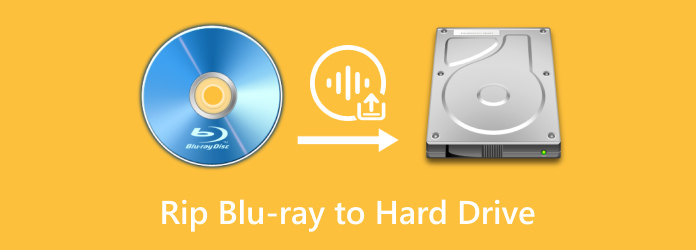
Bölüm 1. Blu-ray'i Dijital Formatlar Halinde Sabit Sürücüye Nasıl Kopyalayabilirsiniz
Blu-ray'i sabit diske kopyalamak birçok kullanıcı için acil bir ihtiyaçtır. Hepimizin bildiği gibi, Blu-ray'ler yavaş yavaş kayboluyor. Yakın gelecekte, Blu-ray'lerin bazı cihazlarda oynatılamaması ihtimali var. Ayrıca, diskler hasara ve çizilmeye eğilimlidir. Diskler iyi durumda olmadığında, diskleri artık oynatamama ihtimaliniz yüksektir. Bu durumda, Blu-ray'inizi iyi durumda tutmanın en iyi yolu onu dijital formata dönüştürmektir. Blu-ray'inizi sabit diske kopyalamak için Blu-ray Master Free Blu-ray Ripper'ı kullanabilirsiniz.
Blu-ray Master Ücretsiz Blu-ray Ripper Blu-ray'lerinizi etkili ve verimli bir şekilde kopyalamanıza olanak tanır. Blu-ray'inizi sadece basit adımlarla MP4, MOV, MKV, WMV, AVI, M4V, MP3, AAC, AC3, FLAC ve daha fazlasına dijitalleştirebilirsiniz. Ayrıca, farklı parametrelere sahip birden fazla profil sağlar. Arayüzde tüm içeriği görebilir ve ardından, saklamak istediğiniz başlığı, alt başlığı ve ses parçasını manuel olarak kontrol edebilirsiniz. Bu program, tüm kullanıcılar için uygun olan anlaşılır bir düzene sahiptir. Ayrıca, çevrimdışı program hem Windows hem de Mac bilgisayarlarda kullanılabilir ve bu da onu tüm kullanıcılar için çalışır hale getirir. Bu nedenle, Blu-ray'i etkili bir şekilde bir sabit sürücüye kopyalamak istiyorsanız, aşağıdaki adımları kullanın.
Aşama 1.Blu-ray Master Free Blu-ray Ripper'ı tarayıcınızda görün ve tıklayın İndirmek düğmesine basın. Daha sonra, kurun ve programı çalıştırmaya devam edin. Kolay bir işlem için, şunları ekledik Ücretsiz İndirme Windows ve Mac bilgisayarlarınız için tıklayabileceğiniz düğmeler.
Ücretsiz indirin
Pencereler için
Güvenli indirme
Ücretsiz indirin
macOS için
Güvenli indirme
Adım 2.Yazılımı başlatın. Ardından, Diski Yükle Dönüştürmek istediğiniz Blu-ray diski yüklemek için sol köşedeki düğmeye tıklayın.
Not: 4K Blu-ray'i kopyalayarak size yüksek kalitede çıktı sağlayabilir.

Aşama 3.Bundan sonra tıklayın Profil seçmek MP4 çıktı biçimi olarak. İhtiyacınız varsa, ayrıca tıklayabilirsiniz Ayarlar Profil'in yanında çözünürlük, kodlayıcı vb. gibi video çıkış parametrelerini kişisel olarak düzenleyebilirsiniz.

Adım 4.Ayarlamak Varış noktası sabit disk sürücüsünü seçerek Araştır seçeneği. Ardından, Blu-ray'inizi kopyalamaya başlamak için Dönüştürmek düğmesi. İşlem tamamlandığında, dosyanızı sabit diskte kontrol edebilirsiniz. Artık Blu-ray filmlerini sabit diske nasıl kaydedeceğinize dair eksiksiz kılavuzu biliyorsunuz.

Bölüm 2. Blu-ray'i Klasör veya ISO Dosyası Olarak Sabit Sürücüye Yedekleme
Blu-ray'i dijitale sabit diske kopyalamanın yanı sıra, Blu-ray'i Blu-ray klasörleri veya ISO dosyaları biçiminde sabit diske kopyalamayı da seçebilirsiniz. Ayrıca sizin için daha fazla avantaj sağlar. Blu-ray'inizi zaten yedeklediyseniz, diskin çizilmesi, tozlanması ve hasar görmesi durumunda endişelenmenize gerek kalmaz, bu da diski oynatılamaz hale getirebilir. Ancak soru şu, Blu-ray'inizi kolayca ve anında nasıl yedekleyebilirsiniz? Şanslısınız çünkü size sahip olabileceğiniz en iyi çözümü sunmak için buradayız. Blu-ray'inizi yedeklemek için, Blu-ray Ana Blu-ray Kopyası.
Bu çevrimdışı programı kullanırken kolay bir yedekleme prosedürü elde edebilirsiniz. Bunun dışında, bu Blu-ray Copy programı basit bir düzene sahiptir ve bu da onu yeni başlayanlar için mükemmel hale getirir. Zahmetsiz yöntemi ile işlemden sonra istediğiniz sonucu elde edebilirsiniz. Ayrıca, program Blu-ray'inizi nasıl kaydetmek istediğinizi seçmenize olanak tanır. Bunları bir klasöre veya bir ISO dosyasına dönüştürebilirsiniz. Dahası, Blu-ray Copy çeşitli dilleri destekler. İngilizce, Fransızca, Çince ve daha fazlasını destekler. Yani, daha iyi anlayabildiğiniz bir dili tercih ederseniz, dili tercihinize göre değiştirebilirsiniz. Son olarak, program hızlı bir yedekleme sürecine sahiptir. Bununla birlikte, Blu-ray'inizi sadece birkaç dakika içinde anında bir sabit sürücüye yedekleyebilirsiniz. Bu çevrimdışı programı kullanarak Blu-ray'i bir sabit sürücüye kopyalamak için kolay adımlar için aşağıya bakın.
Aşama 1.Öncelikle tarayıcınıza gidin ve Blu-ray Copy'nin resmi web sitesini ziyaret edin. Bundan sonra tuşuna basın İndirmek ve Windows bilgisayarınıza yükleyin. Ayrıca Ücretsiz'e de basabilirsiniz. İndirmek Programa daha kolay erişmek için aşağıdaki düğmeye basın.
Ücretsiz indirin
Pencereler için
Güvenli indirme
Adım 2.Bundan sonra ana arayüzünü görmek için programı başlatın. Ardından sol arayüze gidin ve Dolu disk seçenek. İşiniz bittiğinde, Kaynak orta arayüzden seçenek. Dosya klasörü göründüğünde yedeklemek istediğiniz Blu-ray'i seçin.

Aşama 3.İşiniz bittiğinde Hedef seçeneğine gidin ve Blu-ray dosyasını nasıl kaydetmek istediğinizi seçin. Şunu seçebilirsiniz: BD olarak kaydet klasör veya Kaydetmek gibi ISO seçenek. Seçim yaptıktan sonra bir sonraki işleme geçebilirsiniz.

Adım 4.Son işlem yedekleme işlemine başlamaktır. Bunu yapmak için sağ alt arayüze gidin ve Başlangıç düğme. Ardından, birkaç dakika sonra Blu-ray'inizin bir BD klasörüne veya ISO dosyasına yedeklenmesini sağlayabilirsiniz. Bu, Blu-ray diskini sabit sürücüye kopyalamanın en iyi yoludur.

Bölüm 3. Blu-ray'leri Korumaya Yönelik İpuçları
Blu-ray Diski Daima Temizleyin
Diskinizi korumak istiyorsanız onu her zaman temizlemek daha iyidir. Disk üzerindeki tozu silmek için temiz bir bez ve ılık su kullanabilirsiniz. Bununla, bazı parçacıkları kaldırabilirsiniz. diskin çizilmesine neden olur.
Disk Kabı Kullanın
İyi bir disk kabı kullanmayı düşünmek gerekir. Diskin bir kabı olduğunda diski sabitleyebilirsiniz. Kirlenmeyi önlemeye yardımcı olan tüm diski kaplayabilir. Disk başına bir kap olması tavsiye edilir.
Blu-ray'i yedekleyin
Blu-ray'lerinizi korumanın etkili yollarından biri onları dijitalleştirmektir. Bu modern çağda diskler popülerliğini yitiriyor. Bazı platformlar artık diski desteklemiyor. Bunun dışında diskler hasar görmeye eğilimlidir. Dolayısıyla, Blu-ray'inizi korumak istiyorsanız onu bilgisayarınıza kopyalamak veya kopyalamak en iyisidir. Bu sayede Blu-ray'inizin daha uzun süre saklanabilecek dijital versiyonuna sahip olabilirsiniz.
Bölüm 4. Blu-ray'i Sabit Sürücüye Kopyalama hakkında SSS
-
Blu-ray'i bilgisayara aktarabilir misiniz?
Kesinlikle evet. Blu-ray Ripper gibi güvenilir bir program yardımıyla Blu-ray'inizi bilgisayara aktarabilirsiniz. Program, kopyalama işlemi için kolay bir yol sunduğundan Blu-ray'inizi bir bilgisayara aktarmak için mükemmeldir.
-
Blu-ray'leri kendi başınıza kopyalamak yasal mı?
Blu-ray'i yalnızca kişisel nedenlerden dolayı kopyalayabiliyorsanız. Ancak Blu-ray'i sahibinin izni olmadan kopyalayıp diğer platformlarla veya sosyal medyayla paylaşırsanız bu yasa dışı hale gelecektir.
-
Blu-ray'i kopyalamak ona zarar verir mi?
Tabii ki değil. Blu-ray'i kopyalamak, Blu-ray'inizi bir bilgisayara aktarmanın bir yoludur. Dosyayı veya kaliteyi etkilemez. Yani Blu-ray'i kopyalamak güvenlidir.
-
Blu-ray'i dijitale dönüştürmek mümkün mü?
Kesinlikle evet. Doğru programı kullanarak Blu-ray'i dijitale dönüştürmek mümkündür. Blu-ray'inizi dönüştürmek istiyorsanız Blu-ray Ripper'ı kullanabilirsiniz. Araç, Blu-ray'inizi kolayca dönüştürebilir ve istediğiniz çeşitli formatlara dönüştürebilir.
Kapanıyor
Makale size nasıl yedekleme yapacağınızı öğretti ve Blu-ray'i sabit sürücüye kopyalayın bir klasör ve ISO dosyası olarak. Ayrıca Blu-ray disklerini bilgisayarın sabit sürücüsüne nasıl kopyalayacağınızı da öğretir. Bu yöntemlerle Blu-ray'inizi sorunsuz bir şekilde dijital ortama aktarmanızı sağlayabilirsiniz. Dolayısıyla Blu-ray'inizi yedeklemek istiyorsanız Blu-ray Copy'yi kullanın. Ardından Blu-ray'i dijital formata kopyalamak için Blu-ray Ripper'ı kullanın.
Blu-ray Master'dan daha fazlası
- En Son iPhone veya iPad'inizde Blu-ray Filmleri Nasıl Kopyalayabilir ve Oynatabilirsiniz?
- Blu-ray Filmleri iPhone, iPad veya Apple TV için iTunes'a Nasıl Kopyalarım?
- Blu-ray'i Dijital Formata, Blu-ray Klasörüne ve ISO Görüntü Dosyasına Kopyalayın
- Blu-ray'i Plex'e Nasıl Kopyalarım: Blu-ray'leri Kayıpsız Bir Şekilde Dijitalleştirmenin Ücretsiz Yolu
- 3 Blu-ray Filmleri PC'ye Kopyalamanın Yaklaşılabilir Yolları
- Blu-ray'i Sabit Sürücüye Yedeklemek İçin Meşru Süreç
Blu-ray'i kopyala
Blu-ray'i ISO'ya dönüştürün Blu-ray'den Altyazıları Çıkarın Blu-ray Sesi Çıkar 4K Blu-ray'i kopyalayın iTunes'a Blu-ray MP4'e En İyi 3 Blu-ray Dönüştürücü Blu-ray'i AVI'ye dönüştürün iPhone/iPad için Blu-ray'i kopyala Blu-ray'i Dijitale Dönüştürün BDMV'den MP4'e Blu-ray'den WAV'a BDMV dosyaları

